
In più di un'occasione mi sono chiesto perché Apple non abbia incluso un servizio di copia del testo per portarlo direttamente all'applicazione Note, cioè se siamo su una pagina web o con testo aperto su qualsiasi altro sito, possiamo semplicemente selezionarlo e fai clic con il pulsante destro del mouse e copialo nelle note. Questo ci impedisce di copiarlo prima negli appunti e poi di aprire le note, creare una nuova nota e includerla, è un processo molto più semplice e veloce.
Proprio per questo motivo questa applicazione successore di Stickies è stata creata su Mac, ma con il vantaggio di non riempire tutto con "post-it".
Automator ci aiuterà nel processo
Per svolgere questo compito, useremo Automator come la nostra "arma" principale. La prima cosa è eseguirlo e creare un nuovo servizio, vedremo che di default nel menu in alto mostra «Il servizio riceve la selezione di: Testo en Qualsiasi applicazione » Lo lasceremo così com'è e passeremo all'azione "Copia negli Appunti" che trascineremo nel flusso di lavoro allo stesso modo.
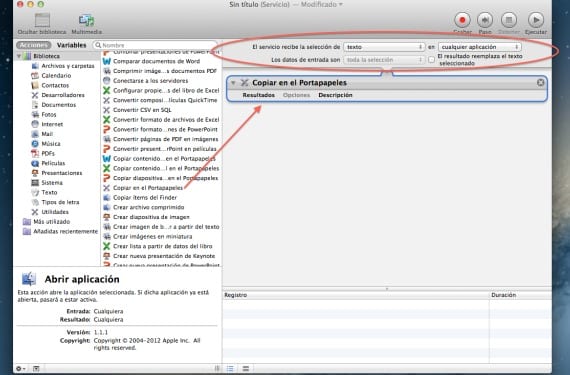
Quello che segue è cercare l'azione "Esegui AppleScript", che anche trascineremo nel flusso di lavoro e dove ci mostra »(* Il tuo script va qui *)«, lo elimineremo e copieremo le seguenti righe:
set theInput to quoted form of (input as text) set noteText to do shell script "echo " & theInput & " | /usr/bin/textutil -stdin -stdout -convert html" tell application "Notes" tell account "iCloud" if not (exists folder "Notes") then make new folder with properties {name:"Notes"} tell folder "Notes" make new note with properties {body:noteText} end tell end tell end tell
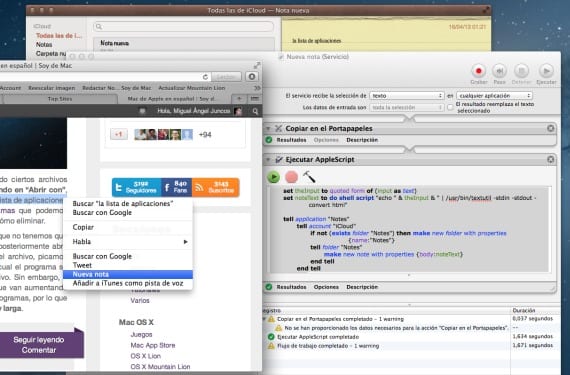
Non resta che salvare il servizio in File - Salva con il nome New Note. Ora quando selezioniamo un testo, quando facciamo clic con il pulsante destro del mouse, il file menu a comparsa con l'opzione "Nuova nota", che copierà il testo selezionato in Notes senza dover fare nient'altro.
Maggiori informazioni - Scopri come utilizzare vari modi per gestire un percorso su Mac
Fonte - CultofMac
Troppo complicato, preferisco copiare e incollare.
Mi dà un errore in Workflow, non aggiunge nulla, mi dice che c'è un errore di sintassi, era prevista una fine di riga ed è stato trovato un identificatore sconosciuto.
Correzione: tipico errore del programmatore ... ATTENZIONE a copiare e incollare, le virgolette daranno un errore, dovrai scriverle a mano una volta che la sintassi è stata copiata in Automator.
È vero, le virgolette avevano adottato il formato corsivo ed è per questo che lo script ha dato un errore, l'ho testato prima di dargli il formato, cioè quando l'ho eseguito era in testo normale.
Non c'è altro modo per farlo che riscrivendo le virgolette all'interno della sceneggiatura. Grazie per l'avviso Guiller Vks!
prego è un piacere..! Mi è successo così tante volte ... è stata la prima cosa che ho controllato e basta! per me uno dei tipici fallimenti hehe 😛
buono
Beh, non ottengo il comando «esegui mele script, devo solo eseguire SQL ...
Cercalo come "Esegui Applescript". In caso contrario, metti semplicemente "Applescript" nella casella di ricerca in alto senza virgolette e sicuramente verrà fuori.
ok, grazie, trovato ...
ma non ottengo la nuova nota nel menu dopo aver selezionato un testo ...
Nel menu dell'automatore nell'angolo in alto a sinistra, cerca File e fai clic su Salva, lo chiami Nuova nota e dovrebbe apparire quando selezioni qualsiasi testo.
L'ho fatto e salvo New Note.workflow, ma ancora non funziona ...
Quando apri l'automator devi scegliere Servizio e non Flusso di lavoro o Flusso di lavoro affinché funzioni.
Sento la pesantezza, ma lo scelgo, ma lo salva come estensione del flusso di lavoro e l'ho fatto di nuovo, per ogni evenienza, e ancora non funziona.
ancora una cosa, quando eseguo il servizio note nuea.workflow dall'automatore stesso per vedere come sta andando lo script, mi dice nella parte di copia negli appunti ... »i dati necessari per l'azione« copiando nella gli appunti non sono stati forniti »» ...
Questo è "normale" non succede nulla, a volte ci sono eccezioni o avvertimenti ma funziona bene. Quando lo salvi, dovrebbe dirti direttamente «Salva servizio con nome» e il nome che desideri. »Se ottieni« Salva con nome:…. Formato file: flusso di lavoro », è perché hai sbagliato dall'inizio. Prova ad aprire nuovamente Automator e fai tutto passo passo dall'inizio scegliendo il servizio ... ti assicuro che funziona.
Dovrebbe effettivamente salvarti come WFLOW in questo percorso, vedi se ce l'hai lì:
/ Users / »Il tuo utente» / Library / Services
In una finestra del Finder premi: Shift + CMD + G per aprire la funzione vai alla cartella, incolla il percorso cambiando "Il tuo nome utente" per il tuo e controllalo.
Se questo non funziona più, non riesco a pensare a nient'altro che potrebbe accaderti.
Beh, niente di carino che faremo, grazie di tutto.
La stessa cosa continua a succedere a me e viene fuori come dici nel testo precedente, mi dice "salva servizio con nome", lo lascia nella mia libreria, beh, tutto bene, ma non ... da fare !. Grazie.
Dopo tanti tentativi, provando ora un altro script, mi rendo conto che questo funziona per me, ma solo in Safari, l'ho provato in Firefox, dai !! va bene ...
In un altro ordine di cose, la pasta che fa nelle note non è letterale, lo fa con un certo carattere e non incolla le immagini ...